Вход на хостинг
IT-новости
20.04.2016 iPhone 2017 года поместят в водонепроницаемый корпус из стекла
Линейка iPhone в новом году серьезно поменяется. В этом уверен аналитический исследователь Мин Чи Ку......
30.07.2015 Ищем уникальный контент для сайта
Ищем уникальный контент для сайта Без уникального контента Ваш сайт обречен на то, что его страницы......
Итак, судя по приведенной выше классификации, coLinux скорее относится к виртуальным машинам, чем к API-эмуляторам. Ведь фактически он создает некую виртуальную машину.
Кроме того, у coLinux есть и определенные черты, выгодно выделяющие его среди возможных конкурентов. Так, он не эмулирует виртуальную машину в обычном для нас понимании. Он не эмулирует процессор, BIOS, память и другие устройства.
При помощи специальных драйверов, работающих на нулевом кольце защиты ОС Windows (ring 0), coLinux дает возможность ядру Linux работать с имеющимся в Windows оборудованием. Теоретически такой подход должен обеспечить большее по сравнению с обычными виртуальными машинами быстродействие. Платой же за это потенциальное увеличение скорости является отказ от универсальности. Чтобы linux-ядро стало coLinux-совместимым, к нему применяется специальный патч, позволяющий работать ядру в окружении, создаваемом демоном coLinux (работа с Windows-оборудованием, управление памятью выделяемой демону и т. д.). Таким образом, выполнение в виртуальной машине coLinux чего-либо отличного от ядра Linux становится либо затруднительным (для ОС с открытым исходным кодом), либо вообще невозможным (для ОС с закрытым исходным кодом).
Установка и запуск
Установка coLinux очень проста. Все, что нам нужно, это загрузить с сайта инсталлятор coLinux (coLinux-0.6.1.exe) и запустить его.
В процессе установки выберем все возможные компоненты:
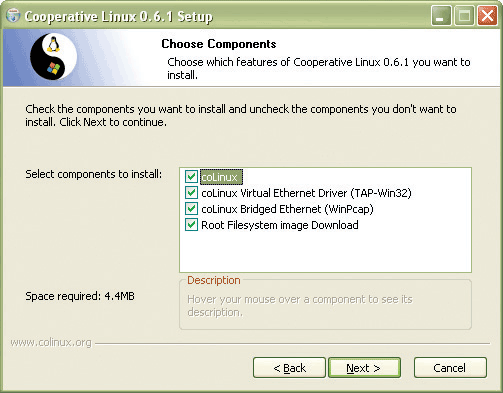
В качестве пути установки выберем «C:coLinux»:
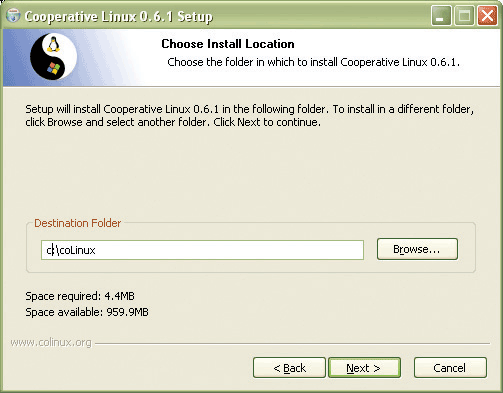
В принципе здесь можно выбрать любой каталог, однако тогда нужно будет учесть это при редактировании конфигурационного файла.
Далее инсталлятор предложит нам скачать библиотеку WinPCap, необходимую для организации работы coLinux непосредственно с сетевой картой компьютера (bridged-режим).
В следующем диалоге инсталлятора мы можем автоматически скачать образ root-файловой системы (Gentoo, Debian или Fedora Core 1 (скачивается вручную c сайта coLinux)). Образы отличаются размером и, соответственно, количеством уже установленных пакетов. В принципе здесь можно выбрать образ на основе любого из вышеперечисленных дистрибутивов или использовать раздел от уже установленной ОС Linux, однако для простоты и конкретности изложения будем полагать, что в процессе установки было принято решение в пользу образа Gentoo-deluxe.
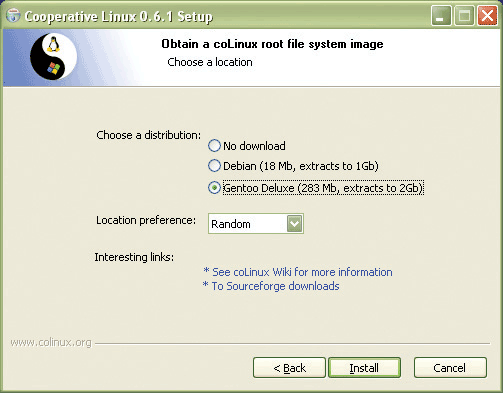
После нажатия кнопки «Install» на вашем компьютере будут установлены все необходимые драйверы (все, кроме WinPCap, который нужно устанавливать «вручную») и ядро. Кроме того, в папку установки инсталлятором будет загружен образ выбранной root-файловой системы.
После окончания установки в папке c:coLinux появится несколько файлов. Нам в первую очередь понадобятся следующие:
ООО Дельта-Технология ©2007 - 2023 год
Нижний Новгород, ул. Дальняя, 17А.




